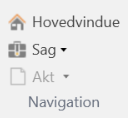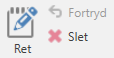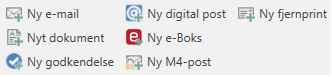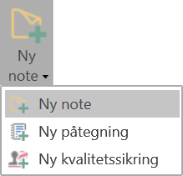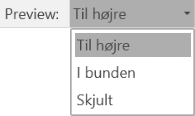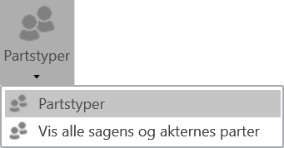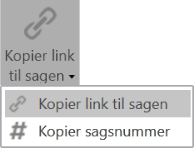Sagsvinduets bånd
Menupunkter til arbejde med sager ligger på sagsvinduets bånd.

I den nedenstående tabel gennemgås menupunkterne på båndet i sagsvinduet.
| Funktion | Beskrivelse | ||
|---|---|---|---|
|
Det er muligt at navigere til hoved- og aktvindue ved at klikke på det ønskede vindue. Det er som standard også muligt at navigere til sagens faner, ”Sag” og ”Parter”. I tilfælde af, at et eller flere tilkøbsmoduler er installeret og tilføjet sagen, for eksempel F2 Manager, vil det også være muligt at navigere hertil ved at klikke på dropdown-menuen ved Sag, som vist nedenfor. 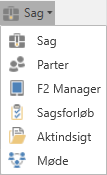
Figur 2. Navigation til parter og tilkøbsmoduler
|
||
|
Ret sætter sagen i redigeringstilstand. Dette kan gøres af brugere med skriverettigheder til sagen og giver mulighed for at ændre sagens metadata. Fortryd aktiveres, når sagen er sat i redigeringstilstand. Ved klik bliver alle ændringer kasseret, som er foretaget, efter sagen blev sat i redigeringstilstand. Slet sletter sagen og dertilhørende akter. Denne funktion kræver enten privilegiet ”Kan slette sager” eller rollen ”Kan slette alt på sager”. Læs mere om både rollen og privilegiet i afsnittet Slet sag. |
||
|
Gem gemmer ændringer. Knappen aktiveres, når sagen er i redigeringstilstand, og vises der, hvor Ret sad før. |
||
|
Åbn dialogen ”Ny akt”, hvor en ny akt kan oprettes. Funktionaliteten er beskrevet i F2 Desktop - Akter og kommunikation. En ny akt, der er oprettet i sagsvinduet, knyttes til sagen, medmindre dette fravælges i dialogen ”Ny akt”. |
||
|
Tilføj til sagen:
Funktionaliteterne er beskrevet i F2 Desktop - Akter og kommunikation. Nye oprettelser i sagsvinduet knyttes til sagen, medmindre dette fravælges i de pågældende dialoger. |
||
|
Tilføj sagen:
I dialogen ”Kvalitetssikring” fremgår det, hvem der har kvalitetssikret sagen, hvornår sagen er kvalitetssikret, ligesom evt. bemærkninger vises. 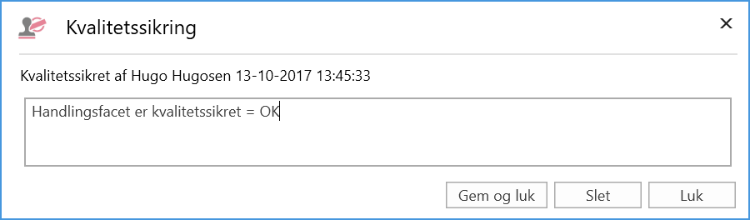
Figur 3. Dialogen ”Kvalitetssikring”
|
||
|
Knyt aktindsigt til sagen. F2 Aktindsigt, Avanceret er et tilkøbsmodul. Læs mere under F2 Aktindsigt, Avanceret. |
||
|
Gør sagen tilgængelig på F2 Manager (iPad). F2 Manager er et tilkøbsmodul. Læs mere under F2 Manager. |
||
|
Knyt et sagsforløb til sagen. F2 Procesunderstøttelse er et tilkøbsmodul. Få mere at vide hos cBrain. |
||
|
Afslut sagen. Dermed ændres sagens status fra ”Behandles” til ”Afsluttet”, og F2 rydder eventuelt op i sagens akter. En bruger skal være tildelt privilegiet ”Lukke sager” for at kunne afslutte sager. Læs mere om privilegiet og standardadfærden for afslutning af sager i Afslut sag. |
||
|
Genåbn sagen. En sag kan genåbnes, efter den er blevet afsluttet. Det kræver privilegiet ”Genåbne sager” at genåbne sager. |
||
|
Vis/skjul sagens mappestruktur. |
||
|
Opdater listen over sagens akter. F5-tasten kan også bruges som genvej til at opdatere aktoversigten. |
||
|
Bestem hvor sagsvinduets previewvindue skal vises. Denne indstilling påvirker ikke hovedvinduets preview, men slår igennem for alle sager. Læs mere i afsnittet Preview af sagens akter og dokumenter. |
||
|
Aktivér autogruppering af sagens akter. Funktionaliteten er beskrevet under Søgninger. |
||
|
Rediger autogruppering af sagens akter. Funktionen deaktiveres, når autogruppering fravælges. Funktionaliteten er beskrevet under Søgninger. |
||
|
Vis sagens historik. |
||
|
Vis om der er relaterede sager til sagen og i så fald, hvilke sager der er relateret til sagen. |
||
|
Vælg mellem:
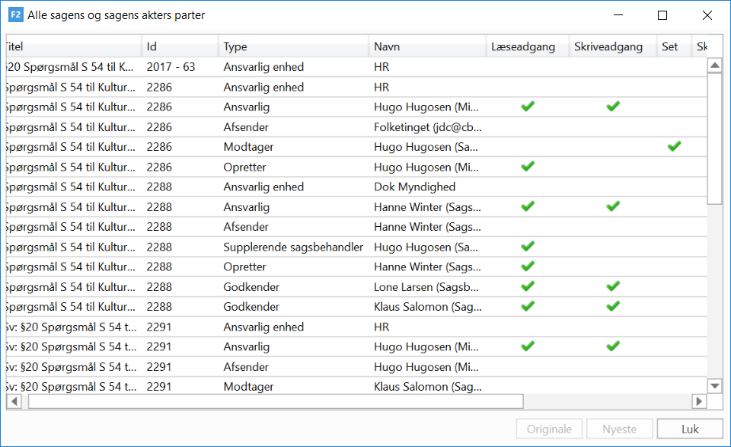
Figur 4. Dialogen ”Alle sagens og akternes parter”
|
||
|
Vælg mellem:
|
||
|
Åbn søgeværktøjet cSearch. cSearch er et tilkøbsmodul. Læs mere under F2 cSearch. |